
Las grabaciones de voz a menudo contienen ruidos de fondo: zumbido de micrófono, ruido de ordenador, tráfico exterior. Utilice varias herramientas de AVS Audio Editor para limpiar audio y hacer que sus pistas suenen más claramente. Todas tienen ajustes preestablecidos para simplificar las cosas.
Eliminación de ruido
La eliminación de ruido pule su grabación automáticamente, sin necesidad de ajustar las bandas del ecualizador. Con ajustes preestablecidos y parámetros básicos, puede encontrar fácilmente el equilibrio correcto de oído.
Paso 1. Abra su grabación y elija Eliminación de ruido en la barra de herramientas principal.

AVS Audio Editor elimina los ruidos de toda la pista de forma predeterminada. Si necesita limpiar un área en particular, haga clic en Obtener perfil de ruido y selecciónelo.
Paso 2. Elija uno de los ajustes preestablecidos y haga clic en Vista previa. ¿Suena mejor? Simplemente elija Ok para guardar la configuración
Ecualizador
Configure las frecuencias de voz adecuadas en el ecualizador automáticamente con el preajuste de voz.
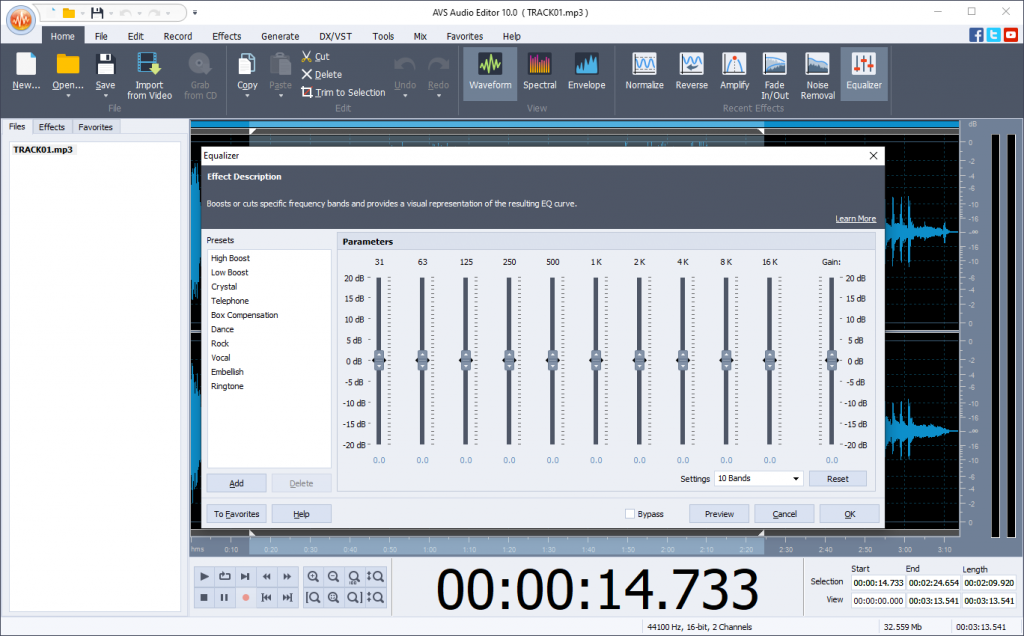
Amplificación
Elimine sonidos agudos o haga audibles los susurros. Elija uno de los preajustes de amplificación o ajuste uno manualmente. Valores más altos sirven para producir sonidos más fuertes.
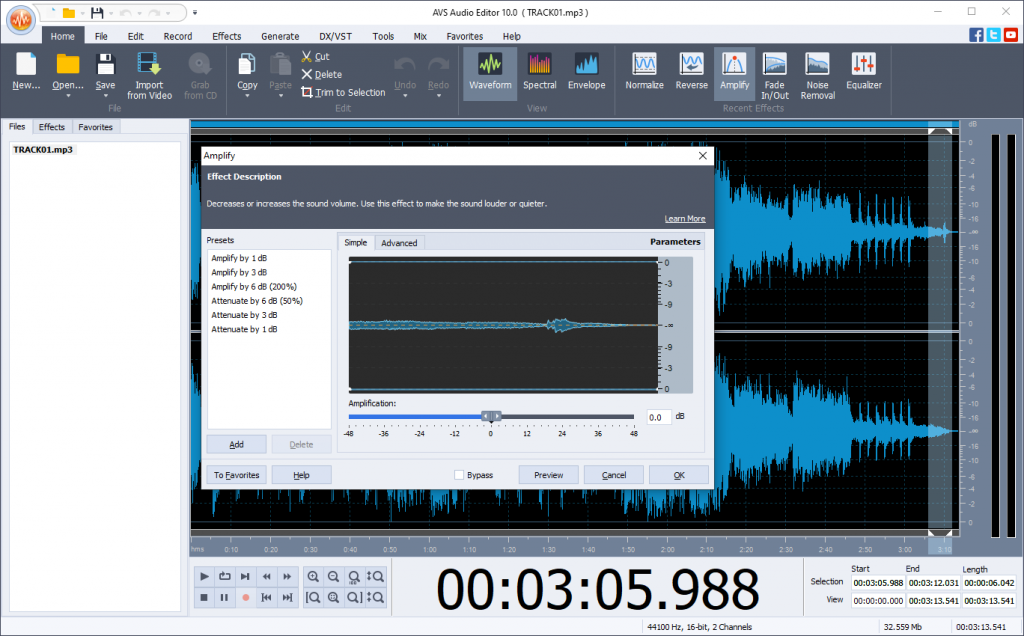
Fade In/Out
Los ajustes preestablecidos para Fade In y Fade Out ayudan a silenciar los clics accidentales del mouse al principio y al final de la grabación.

Los fundidos también son útiles para crear podcasts en los que la música de introducción debe reproducirse sin problemas.
Ahora puede hacer que su grabación de voz sea más agradable. Juega con las herramientas de edición de sonido en la última versión de AVS Audio Editor:
Artículos útiles
Como ajustar los niveles de sonido.
Como agregar un echo a un archivo de audio.
¿Sigue teniendo problemas para empezar? Deje sus preguntas en los comentarios o utilice nuestro formulario de contacto de soporte.